《我的世界》原版如何进行美化?有哪些方法?
- 游戏知识
- 2025-07-15
- 3
在当今众多游戏种类中,沙盒游戏《我的世界》(Minecraft)以其无限的创造可能性和自由度受到全球玩家的喜爱。对于喜欢美化游戏环境的玩家而言,原版《我的世界》可能在视觉效果上显得稍显简朴,但不用担心,本文将详细介绍几种方法,帮助你对《我的世界》原版进行美化。
一、使用纹理包(TexturePacks)
纹理包是美化《我的世界》最常用的方法之一。通过更换游戏的纹理,可以大幅度改变游戏的外观,从简单的颜色调整到复杂精细的图像都可以实现。
步骤:
1.选择纹理包:访问如CurseForge等网站,寻找与游戏版本兼容的纹理包。
2.下载和安装:下载所选的纹理包,并解压到《我的世界》的游戏目录内,通常路径为`\Minecraft\resourcepacks`。
3.应用纹理包:启动《我的世界》,进入游戏设置中的“资源包”菜单,启用并选择刚刚安装的纹理包。
注意:
部分纹理包可能需要付费,而一些免费纹理包也拥有非常高的质量。
确保纹理包与你的游戏版本兼容,否则可能导致游戏崩溃。

二、使用光影包(ShaderPacks)
光影包可以大幅度提升《我的世界》的视觉效果,模拟更真实的光影效果,使得游戏环境看起来更加生动。
步骤:
1.下载光影包:从Minecraft相关的资源网站下载光影包。
2.安装光影包:将下载的光影包放入游戏文件夹中的`shaderpacks`文件夹内。
3.配置光影包:进入游戏,选择“视频设置”中的“打开光影包”选项,并选择你想要使用的光影包。
注意:
光影包对电脑配置有一定要求,低配置的电脑可能会出现卡顿。
不同的光影包对系统的要求也不尽相同,选择适合自己电脑的光影包是关键。

三、利用地图和模式(MapsandModifications)
游戏中的地图和模式也能对美化起到关键作用。通过选择不同的地图,玩家可以体验到不同的游戏环境,而模式则可以添加新的游戏内容,如新的方块、物品和生物等。
步骤:
1.下载地图或模式:在Minecraft社区和论坛中,寻找你喜欢的地图和模式。
2.安装地图:将下载的地图文件放入`saves`文件夹内。
3.安装模式:将下载的模式文件放入`mods`或`datapacks`文件夹内。
4.在游戏中选择使用:启动《我的世界》,在主菜单选择“单人游戏”->“世界”,然后选择你想玩的地图;对于模式,则是在“模组”菜单中激活它。
注意:
地图和模式可能会改变游戏的平衡性,建议在了解清楚后再决定是否使用。
确保地图和模式与你的游戏版本兼容。
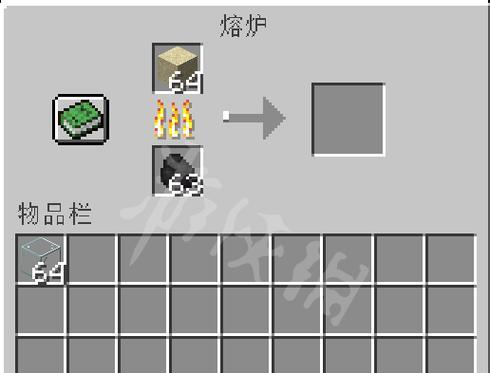
四、自制模组(Modding)
对于高级玩家而言,自行制作模组(Mod)是另一种完全自定义游戏外观和体验的方法。这需要一定的编程知识,但相应的教程和资源在互联网上非常丰富。
步骤:
1.学习基础:熟悉Java编程基础,并学习《我的世界》模组开发的相关知识。
2.准备开发环境:安装适用于模组开发的IDE(如IntelliJIDEA或Eclipse),下载并设置MinecraftForge或Fabric模组开发工具包。
3.编写和测试:利用开发工具编写自己的模组代码,并在本地进行测试,确保无误。
4.发布模组:在测试无误后,可以将模组发布到Minecraft社区供他人下载使用。
注意:
模组开发是一个复杂的过程,需要耐心和细致的学习。
制作模组前应确保你有创作的自由,不侵犯《我的世界》的版权和其他模组的原创性。
结语
美化《我的世界》不仅能够提升游戏体验,更是一种展现个性和创意的方式。无论是通过简单替换纹理包,还是通过复杂的手工模组制作,都有其独特的魅力和乐趣。希望本文介绍的美化方法能够帮助你打造一个独一无二的《我的世界》游戏环境。
版权声明:本文内容由互联网用户自发贡献,该文观点仅代表作者本人。本站仅提供信息存储空间服务,不拥有所有权,不承担相关法律责任。如发现本站有涉嫌抄袭侵权/违法违规的内容, 请发送邮件至 3561739510@qq.com 举报,一经查实,本站将立刻删除。